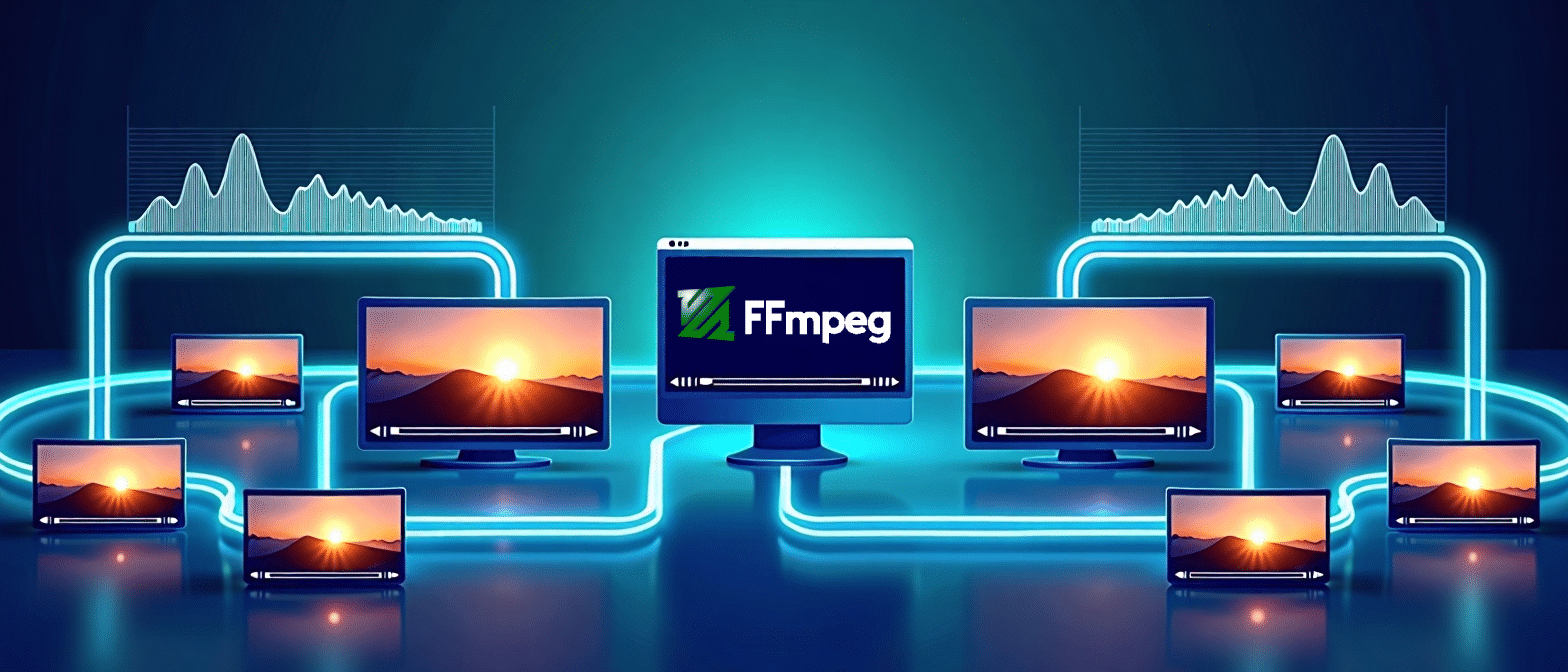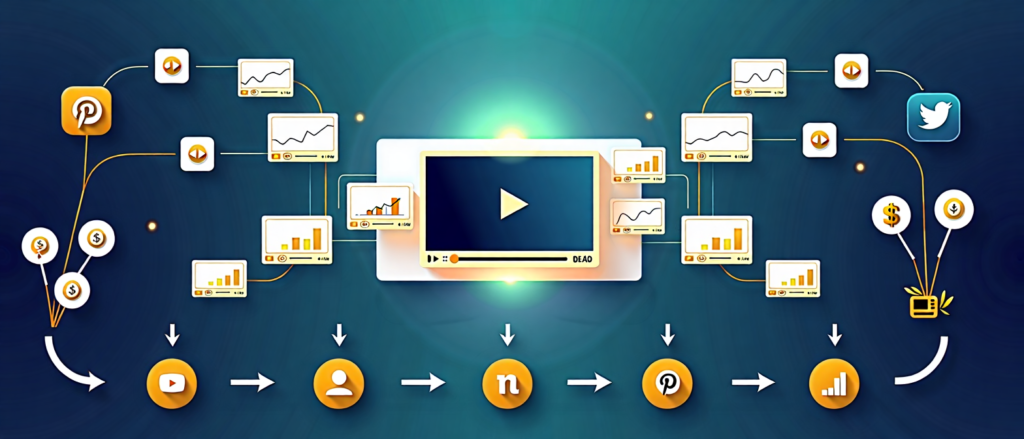В этой статье рассмотрим способ применения FFmpeg, для уникализации видео. FFmpeg — это один из бесплатных инструментов уникализации видео.
Плюсы
- Это бесплатно
- Вы не ограничены по количеству роликов, которые можете создать и по их размеру (в отличии от уникализации видео через Телеграм-боты)
- FFmpeg обладает довольно широким и гибким функционалом
Минусы
- Сложен в использовании. Нет пользовательского интерфейса.
- Накладывает эффекты на видео по очереди. Чтобы добиться качественной уникализации по многим параметрам — придется перерендерить видео несколько раз.
- Не поддерживает массовую обработку видео, в отличии от нашего софта для массовой уникализации видео
Подготовка FFmpeg
FFmpeg это утилита для Вашего компьютера, а значит ее нужно скачать:
- Переходим на страницу загрузки оффициального сайта.
- Выбераем нужную операционную систему (в моем случае это Windows) и билд.
Поскольку FFmpeg — это набор библиотек , то и программные библиотеки в этом наборе могут быть разные. В зависимости от того, какие библиотеки есть в наборе — такой функционал FFmpeg Вы и получите. Один конкретный набор библиотек называется «билд». В этой инструкции мы будем использовать билд от BtbN.
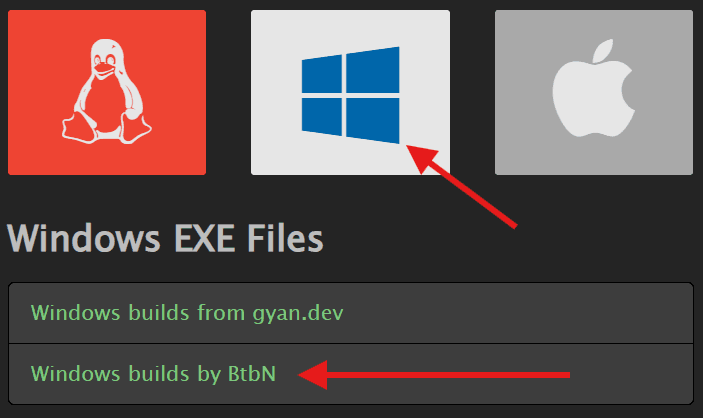
На открывшейся странице жмем по «ffmpeg-master-latest-win64-gpl.zip». Это скачает архив с последним обновлением билда.
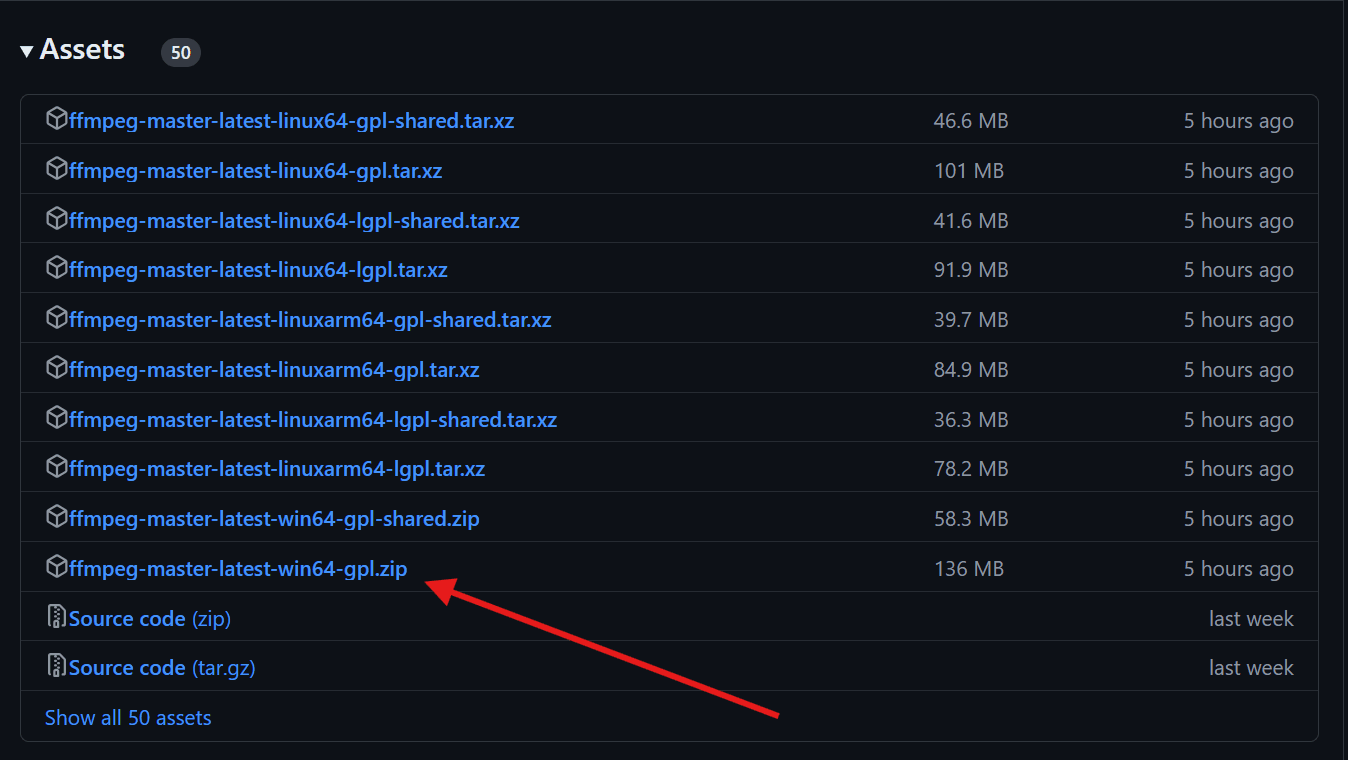
После загрузки архива необходимо распаковать его, перейти в папку «bin» и перенести исполняемый файл ffmpeg.exe в папку с видео, которое вы планируете обработать.
Скачав архив, открываем (можно не распаковывать), переходим в папку «bin» и находим файл ffmpeg.exe. Этот файл необходимо перенести в папку с видео которое будем уникализировать.
PowerShell и шаблон команд
Итак, у нас есть папка в которой присутсвует видеоролик и ffmpeg.exe.
Зажимаем на клавиатуре Shift и щелкаем по пустому месту в папке правой кнопкой мышки.

В появившемся контекстном меню выбераем опцию «Открыть окно PowerShell здесь» (или «Открыть командную строку здесь»/»Открыть в Терминале» в зависимости от версии вашей операционной системы).
Это действие вызовет окно терминала, которое уже будет настроено для работы в текущей директории.
Основной шаблон для команды FFmpeg выглядит следующим образом:
.\ffmpeg -i input.mp4 -vf "" -af "" output.mp4
Здесь:
- .\ffmpeg запускает FFmpeg прямо из папки
-i input.mp4указывает на входной файл, который будет обрабатываться. Вместо него указываем название своего видео. Для перебора файлов в папке можно наживать на клавишу «TAB» в PowerShell.-vf(video filters) используется для применения видео фильтров, которые указываются в кавычках.-af(audio filters) используется для применения аудио фильтров, которые также указываются в кавычках.- output.mp4 это произвольное название уникальной копии видео, которая будет создана (результат).
Применяем видео- и аудио- фильтры
FFmpeg предоставляет широкий спектр возможностей для изменения визуальных и аудио- характеристик видеофайлов. Это делается за счет применения эффектов к исходному видео. Например, с помощью видео фильтра eq можно увеличить яркость, контрастность, гамму и насыщенность видео, что уже делает наше видео менее похожим на оригинал.
- Изменение яркости, контрастности, гаммы и насыщенности цветов на 20%:
.\ffmpeg -i input.mp4 -vf "eq=brightness=0.2:contrast=1.2:gamma=1.2:saturation=1.2" -af "" output.mp4
Если необходимо изменить параметр не на 20%, а более — укажите желаемое число после знака «=». Например, contrast=1.3 изменит контраст уже на 30%.
Фильтр setpts позволяет изменять скорость воспроизведения видео, создавая динамичный эффект. Фильтры vignette и hflip добавляют виньетку и отражение по горизонтали соответственно, еще более изменяя видео.
- Ускорение видеоряда на 20%:
.\ffmpeg -i input.mp4 -vf "setpts=PTS/1.2" -af "" output.mp4
- Наложение виньетки:
.\ffmpeg -i input.mp4 -vf "vignette" -af "" output.mp4
- Отражение по горизонтали:
.\ffmpeg -i input.mp4 -vf "hflip" -af "" output.mp4
Комбинируя эти фильтры, можно значительно изменить видео и сделать его уникальным «в глазах» нужной социальной сети\поисковой системы.
Не менее важными являются аудио- фильтры, которые помогают изменить звуковое сопровождение видеофайла. Фильтр atempo меняет скорость аудиодорожки, синхронизируя ее с измененной скоростью видео.
- Ускорение аудиодорожки на 20%
.\ffmpeg -i input.mp4 -vf "" -af "atempo=1.2" output.mp4
Увеличение громкости аудио достигается с помощью фильтра volume, что также влияет на уникальность аудиодорожки.
- Увеличение громкости на 20%:
.\ffmpeg -i input.mp4 -vf "" -af "volume=1.2" output.mp4
Мы также можем совмещать некоторые фильтры внутри одной команды для более быстрой уникализации видео. Для этого просто разделите нужные фильтры запятой «,». Вот пример команды которая применит все перечисленные фильтры сверху за один раз:
.\ffmpeg -i input.mp4 -vf "eq=brightness=0.2:contrast=1.2:gamma=1.2:saturation=1.2,setpts=PTS/1.2,vignette,hflip" -af "atempo=1.2,volume=1.2" output.mp4
Применяя эти аудио фильтры вместе с видео фильтрами, можно создать полностью уникальный видеоролик с измененными видео- и аудиорядом.
Также, FFmpeg автоматически изменяет значения в заголовках метаданных, но некоторые оставляет неизменными. Например, заголовки Comment и Title переносятся из оригинала.

ЧаВо
Как установить FFmpeg на мой компьютер?
Скачайте FFmpeg с официального сайта FFmpeg. Выберите иконку вашей операционной систему и билд. Скачайте и распакуйте архив с последней версией приложения ,и перенесите исполняемый файл ffmpeg.exe в папку с видеофайлами, которые вы собираетесь обработать. После этого вы сможете использовать FFmpeg через командную строку или PowerShell.
Как открыть PowerShell для работы с FFmpeg?
Перейдите в папку с вашим видеофайлом и файлом ffmpeg.exe, затем нажмите Shift и, удерживая её, щелкните правой кнопкой мыши по пустому месту в папке. Выберите опцию «Открыть окно PowerShell здесь» или «Открыть командную строку здесь». Это откроет командную строку, настроенную для работы в текущей директории.
Как применить несколько фильтров одновременно к видео?
Используйте параметр -vf для применения видео фильтров и -af для аудио фильтров. Фильтры объединяются в одну строку и разделяются запятыми. Например:
.\ffmpeg -i input.mp4 -vf «eq=brightness=0.2:contrast=1.2:gamma=1.2:saturation=1.2,hflip,vignette» -af «atempo=1.2,volume=1.2» output.mp4
Эта команда одновременно изменяет визуальные и аудио характеристики видео.
Как проверить уникальность видео с помощью хеш-сумм?
Для проверки уникальности видео используйте онлайн-инструменты для генерации хеш-сумм, такие как strerr.com. Сначала сгенерируйте хеш-сумму оригинального видео, затем сделайте то же самое для обработанного видео. Сравните хеш-суммы: если они отличаются, это подтверждает, что видео уникально.
Какой практический смысл в уникализации видео?
Уникализация видео помогает создавать оригинальный контент, ранее опубликованные материалы, с минимальными затратами времени. Изменение видео позволяет избежать проблем с плагиатом и получать трафик для новых видео.
Можно ли использовать FFmpeg для других целей помимо уникализации видео?
Да, FFmpeg обладает широкими возможностями и может использоваться для конвертации форматов, обрезки, сжатия, наложения субтитров, редактирования звуковых дорожек и многого другого. Это универсальный инструмент для работы с мультимедийными файлами.